VMware workstation
新建虚拟机并安装CentOS7 64位系统
非常感谢博主:小柯&Java
博主的教程连接:如何在虚拟机中安装CentOS7 64位的桌面系统(图解)
这里补充小柯博主的2.4步骤:
选择GNOME桌面后,一定要记得选右边栏目的环境附加选项
切记!!!最少也要选上“开发工具”
否则,没有gcc,最后需要自己手动安装,非常非常麻烦,我昨天安装的时候稀里糊涂的没有勾选右边的开发工具,就是掉进了这个坑。导致编译gcc命令一直报错"未找到命令",看了好多网上安装gcc教程也没能成功,只好新建了虚拟机重装CentOS7系统。
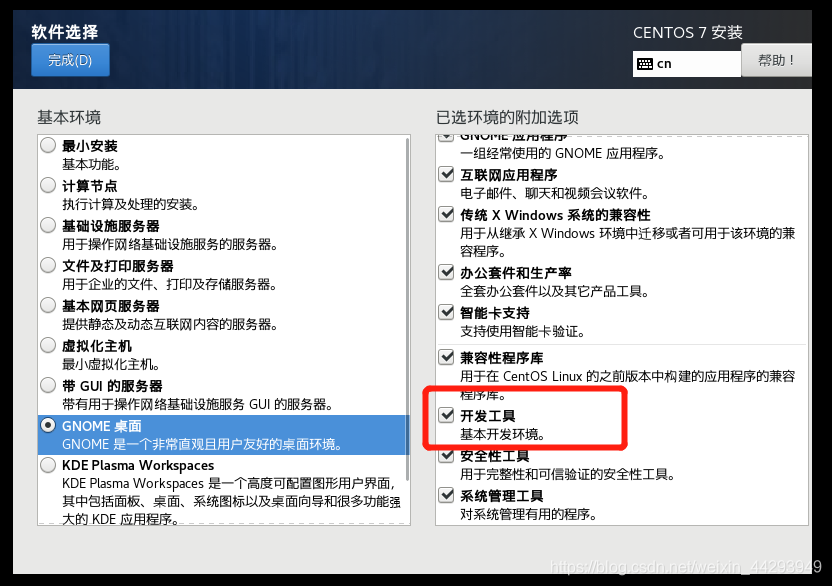
用命令gcc -v查看是否有gcc
没有gcc就是下面这样的:
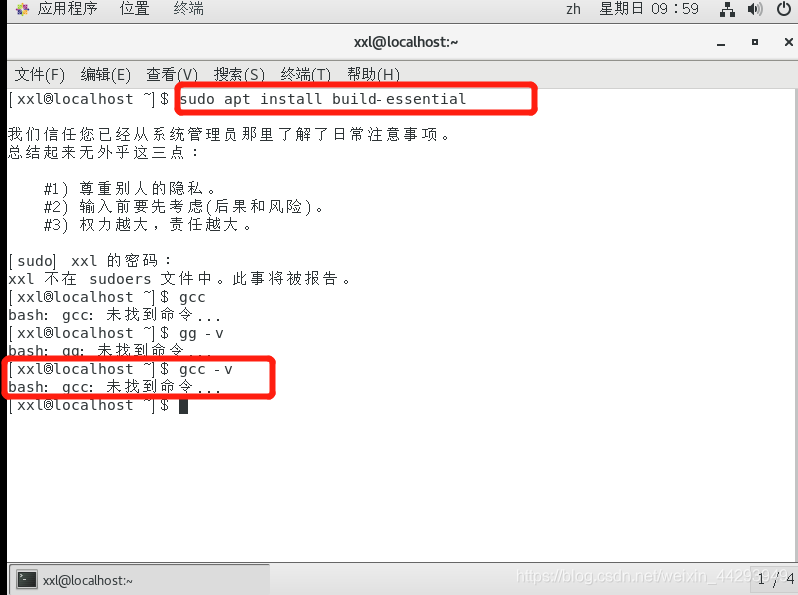
选了“开发工具”成功后,就可以用gcc编译
如下图作左框
 欢迎留言,对你有帮助点个赞吧~
欢迎留言,对你有帮助点个赞吧~